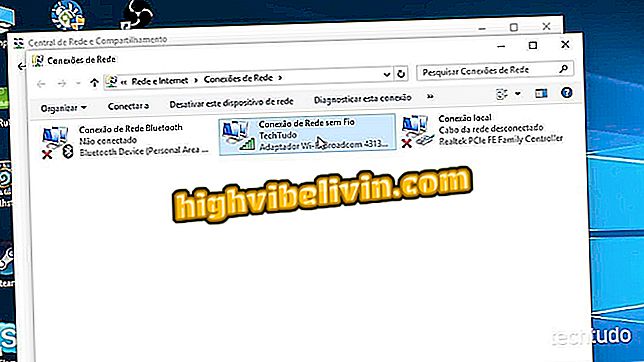Pendrive가 열리지 않았습니까? 시스템이 인식하지 못하고 해결 방법을 알 수없는 이유를 이해합니다.
사용하기 쉽고 또한 매우 유용하며, pendrive는 사람들의 날마다 가장 보편적 인 장치 중 하나가되었습니다. 그러나 그것이 대중화 된 후에도, 그것은 여전히 실패 증거가 아니며, 때로는 주인을 떠날 수 있습니다. 예를 들어, 하나의 PC에서 pendrive를 제거하고 다른 PC로 가져 가면 주변 장치를 인식하지 못하거나 내용물을 표시하지 않습니다. 이 튜토리얼에서 운영 체제가 pendrive를 인식하지 못하는 이유와 해결 방법을 확인하십시오.
Pendrive 형식을 사용하지 않습니까? 무엇을 해야할지 알다.

시스템이 pendrive를 인식하지 못하는 이유를 이해하고이를 해결하는 방법을 알고 있어야합니다.
앱 : 휴대 전화에서 기술 팁 및 뉴스 받기
파일 시스템은 운영 체제가 모든 하드 드라이브 또는 USB 드라이브의 데이터를 읽을 수있게 해주는 도구입니다. 여러 파일 시스템이 있으며 모든 운영 체제가 모두 호환되지는 않습니다.
예를 들어 Windows NTFS (New Technology File System)를 사용하는 반면 Apple 컴퓨터는 HFS + 파일 시스템 (Mac OS 확장)을 사용합니다. 이것은 펜드 리브 (pendrive) 문제의 주요 원인입니다. 대부분 사용자가 USB 스틱을 컴퓨터, 콘솔, 미디어 플레이어 및 기타 장치에 연결하면 장치가 인식되지 않습니다. 문제는 분명히 사용 된 형식 때문일 것입니다.
이 상황을 피하려면 대부분의 장치와 호환되는 파일 시스템을 사용하여 pendrive를 포맷해야합니다. 따라서 운영 체제가 사용하는 기본 시스템을 잊어 버리십시오. 기존의 많은 파일 시스템 중에서 대부분의 PC, 미디어, 플레이어 및 비디오 게임에서 지원되는 파일 시스템은 FAT32와 exFAT뿐입니다.
FAT32와 exFAT를 사용하면 다른 사람들보다 더 나은 결과를 얻을 수 있습니까?
이미 하드 드라이브를 NTFS로 포맷 한 경우, Mac 및 Linux에서 장치를 작동시키는 데 많은 문제가 있음을 알고 있습니다. macOS는 NTFS 드라이브를 인식하고 읽지 만, NTFS 드라이브에 쓰지는 않습니다. Linux는 기본적으로 파일 시스템을 지원하지 않기 때문에 NTFS를 읽을 준비가되어 있어야합니다. 즉, NTFS는 Windows와 완벽하게 작동하며 그 밖의 것은 없습니다. 마찬가지로 Mac OS 확장 드라이브는 MacOS에서만 완벽하게 작동합니다.
FAT32 및 exFAT는 기본적으로 모든 운영 체제에서 작동합니다. FAT (파일 할당 표)는 이러한 파일 시스템 중 가장 오래된 파일이므로 모든 컴퓨터에서 인식됩니다. 개인용 컴퓨터의 경우 처음 사용 된 것은 FAT12이고, 그 다음은 FAT16이고 그 다음은 현재 FAT32입니다. exFAT 이후, USB 드라이브에 초점을 맞춘 파일 시스템이 만들어졌습니다.
따라서 운영 체제의 주요 하드 디스크가 운영 체제와 가장 일치하는 파일 시스템을 사용해야한다는 것은 확실합니다. 그러나 외장형 하드 드라이브와 USB 드라이브는 FAT32 또는 exFAT를 사용해야합니다.
일반적으로 USB 드라이브를 포맷 할 때 FAT32를 기본 파일 시스템으로 사용하는 것이 좋습니다. 대신에 exFAT를 사용하도록 선택해야합니다. FAT32는 가장 호환되는 파일 시스템입니다. 그것은 모든 운영 체제뿐만 아니라 비디오 게임, 안드로이드 장치, 아이폰, 미디어 플레이어 및 기타 장치에서 작동합니다.
FAT32와 마찬가지로 exFAT는 사용하는 장치의 99 %에서 작동하므로 모든 장치에서 플래시 드라이브를 사용하려는 모든 사용자에게 최상의 옵션입니다. 이제 인식 문제를 피하기 위해 USB 스틱에서 사용할 파일 시스템을 알았으니 Windows 및 MacOS에서이 포맷을 수행하는 방법은 다음과 같습니다.
Windows에서 exFAT 형식으로 pendrive를 포맷하는 방법
Windows의 exFAT 표준에서 pendrive를 포맷하려면 다음을 수행하면됩니다.
1 단계. pendrive를 연결하고 탐색기를 엽니 다.
2 단계. 탐색기에서 pendrive의 이름을 마우스 오른쪽 버튼으로 클릭합니다. 표시 될 메뉴에서 "서식 ..."옵션을 클릭하십시오.
단계 2. 형식 창에서 "파일 시스템"필드에서 "exFAT"를 선택한 다음 "시작"버튼을 클릭하십시오.

Windows에서 exFat로 pendrive 포맷하기
Mac에서 exFAT 형식으로 pendrive를 포맷하는 방법
macOS에서 exFAT 패턴의 형식화도 매우 간단합니다. 그것을 확인하십시오!
단계 1. pendrive를 연결하고 '디스크 유틸리티'를 엽니 다. Spotlight 검색을 열고 'Disk Utility'(따옴표 제외)를 입력하려면 'command + spacebar'키를 누릅니다. 목록에 이름이 표시되면 클릭하여 실행합니다.

macOS 디스크 유틸리티 찾기 및 실행
단계 2. 디스크 유틸리티 창에서 썸 드라이브를 클릭 한 다음 "삭제"버튼을 클릭하십시오. 표시 될 창에서 "형식"필드를 "exFAT"로 변경하십시오. 마지막으로 "삭제"버튼을 클릭하십시오.

macOS에서 exFAT를위한 pendrive 포맷하기
거기! 포맷 후, USB 포트에서 USB 플래시 드라이브를 제거하기 전에 USB 플래시 드라이브를 분리하십시오. 거기에서 인식 문제에 대해 걱정할 필요없이 모든 장치에서이 장치를 사용할 수 있습니다. 너에게 효과가 있었 니? 의견을 남기고 조언을 공유하십시오.
pendrive로 Windows를 설치하는 방법? 포럼에 대한 의견